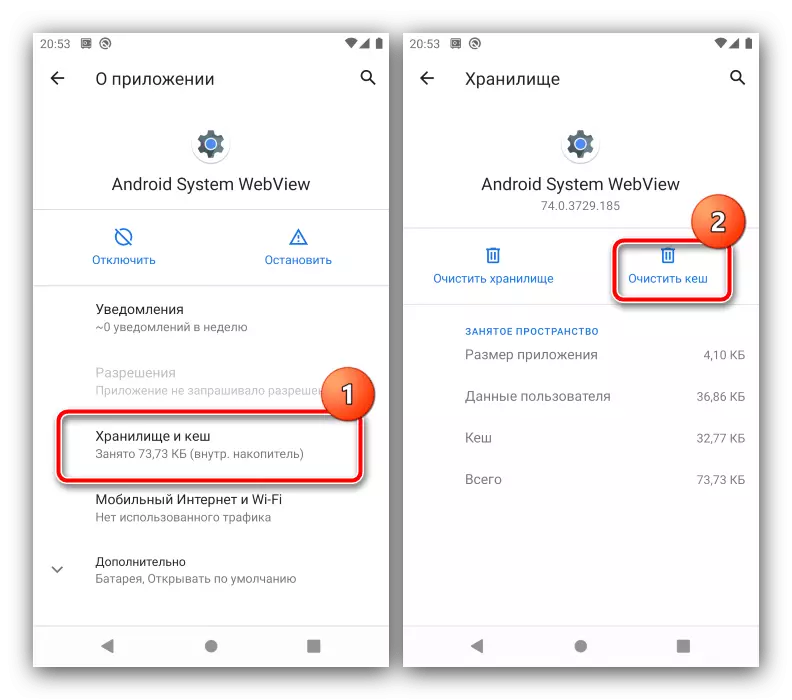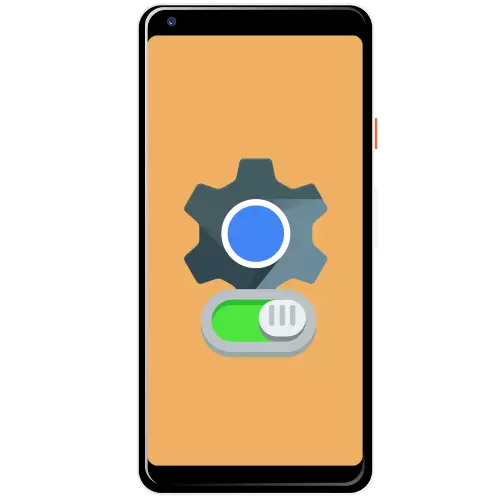
什么是Android系统WebView
审阅下的组件是用于预览引用的shell,并使用Web应用程序工作,默认情况下通常是活动的。该软件的所有功能已经被认为是我们的作者之一,然后我们将专注于其发布的选项,如果由于某种原因被禁用。方法2:断开Chrome(Android 7.1-9.0)
在Android函数的第七个,第八个和第九版本中,WebView使用其引擎显示在这些选项OS中的Google Chrome - Web应用程序。激活首先可以关闭后者,在9.0中,这是如下所示:
- 打开选择“应用程序”和“通知的”设置“ - ”显示所有应用程序“。
- 在已安装软件的列表中,找到“Google Chrome”的位置并点击它。
- 在程序页面上,单击“禁用”并确认您的愿望。

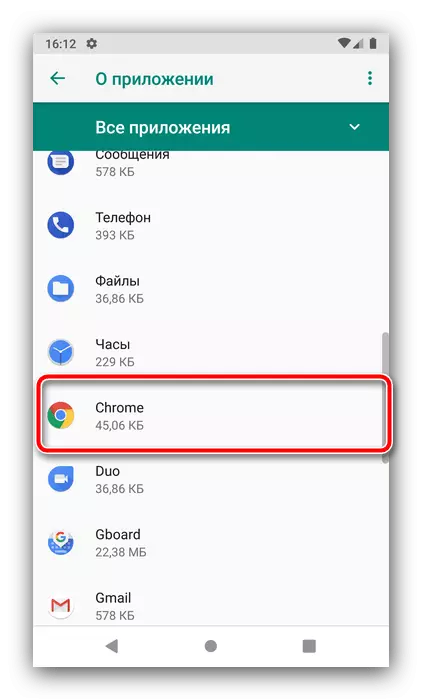
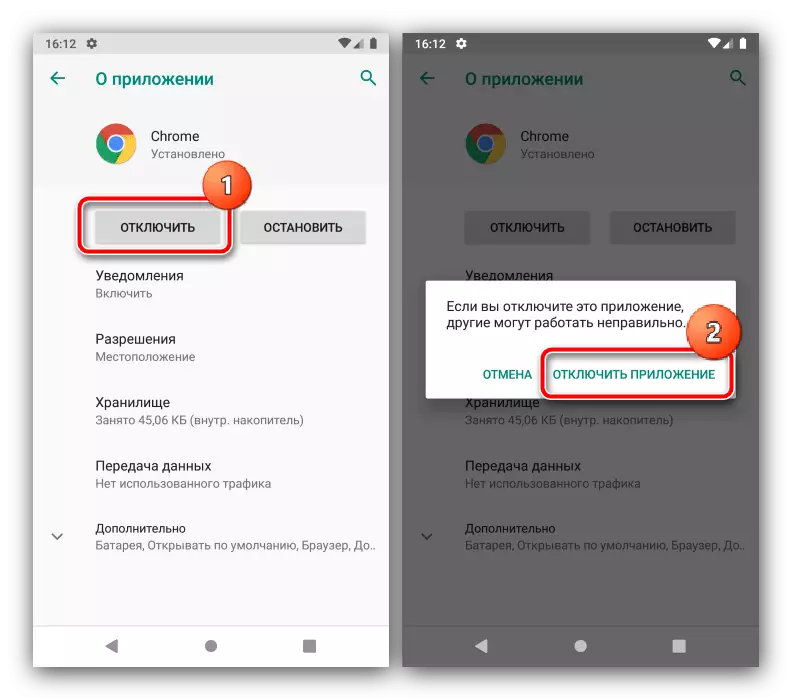
现在,先前使用的软件将自动切换到WebView激活的WebView。
如果Android系统WebView无法打开何种程度
有时上面的指令不起作用,并且有关的组件只是拒绝开始。这发生了几种原因,以确定可以通过以下步骤消除哪些步骤:
- 首先,重新启动智能手机或平板电脑 - 您可能面临着平庸的错误。
- 尝试更新软件:要执行此操作,请致电Google Play Market,点击左侧的三条条,然后选择“我的应用程序和游戏”。
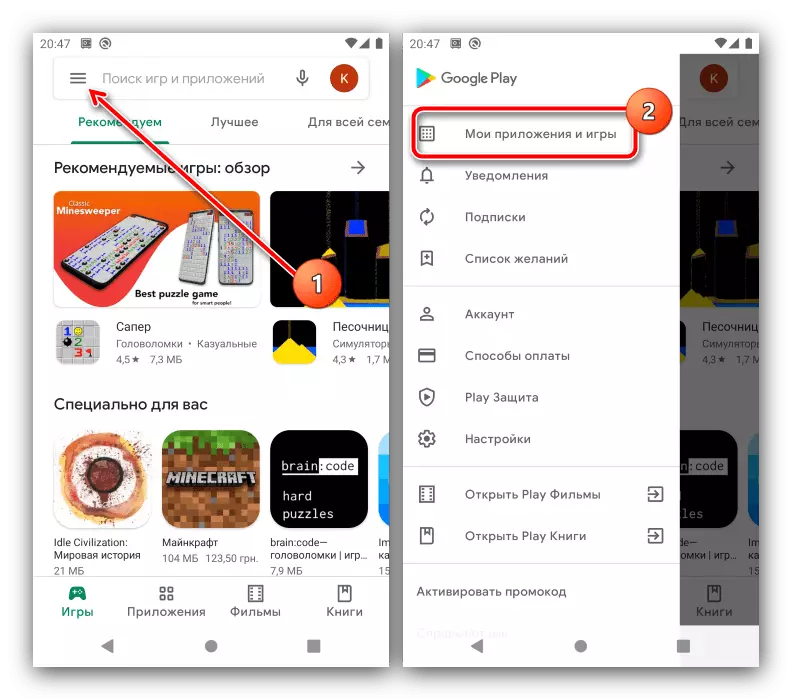
检查“更新”选项卡上没有Web字段。如果没有人,请转到“已安装的”部分,找到那里的相应条目,然后单击“刷新”。
- 如果更新不可用或未带来预期的效果,请使程序缓存清除:执行第一个方法的步骤1-3,但然后点击“存储和现金”,然后使用“清除kesh”按钮。
- 后一种解决问题将重新将设备重置为出厂设置:它可能被WebView组件损坏。当然,通过所有用户数据都将删除,因此它将负责最重要的文件的备份。
阅读更多:如何将Android重置为出厂设置